

在Vivado下利用Tcl实现IP的高效管理
FPGA/ASIC技术
描述
在Vivado下,有两种方式管理IP。一种是创建FPGA工程之后,在当前工程中选中IP Catalog,生成所需IP,这时相应的IP会被自动添加到当前工程中;另一种是利用Manage IP,创建独立的IP工程,缺省情况下,IP工程的名字为magaged_ip_project。在这个工程中生成所需要的IP,之后把IP添加到FPGA工程中。Xilinx推荐使用第二种方法,尤其是设计中调用的IP较多时或者采用团队设计时。Tcl作为脚本语言,在FPGA设计中被越来越广泛地使用。借助Tcl可以完成很多图形界面操作所不能完成的工作,从而,可提高设计效率和设计自动化程度。Vivado对Tcl具有很好的支持,专门设置了Tcl Shell(纯脚本模式)和Tcl Console(图形界面模式)用于Tcl脚本的输入和执行。本文介绍了如何利用Tcl脚本在Manage IP方式下实现对IP的高效管理。
Manage IP的特点:
(1)Vivado在Manage IP模式下只显示IP Catalog,便于直观地定制IP;
(2)IP工程目录独立于FPGA工程目录,可独立管理并便于IP复用;
(3)对IP采用OOC(Out-of-Context)的综合方式,生成相应的DCP文件,添加到FPGA工程中,无需再次综合;
与ISE Core Generator的不同之处:
(1)ISE Core Generator不同IP的生成文件会在同一目录下,而Vivado下每个IP有独立的文件夹,该文件夹下包含了IP所有相关文件,这为IP复用提供了便利;
(2)ISE Core Generator生成的IP定制文件为.xco,Vivado生成IP的定制文件为.xci;
(3)ISE Core Generator生成的网表文件为.ngc,Vivado生成的网表文件为.dcp,DCP不仅包含网表文件还包含约束文件;
(4)ISE Core Generator不支持Tcl脚本,Vivado则支持Tcl脚本;
Vivado下IP生成文件:
(1)用于综合的RTL文件和约束文件;
(2)实例化模板文件;
(3)行为级仿真文件;
(4)综合后的网表文件DCP;
(5)用于第三方综合工具的Stub文件;
(6)例子工程;
生成文件是可以定制的,这可通过generate_target命令完成,同时,生成的文件也可以通过reset_target被清除掉,如Tcl脚本 1所示。
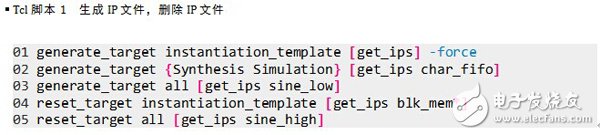
Vivado下每个对象都有自己的属性,这些属性可通过report_property显示。managed_ip_project的属性如图 1所示。图中绿色线条标记了该工程所在目录;红色方框MANAGED_IP属性值为1,表明该工程为IP工程;蓝色方框是我们创建或修改IP工程设置时最常用的一些属性。Tcl脚本 2中第1行语句用于显示IP工程属性,第2~4行语句用于设置仿真工具、目标语言和芯片型号。set_property命令的第一个参数为属性名,第二个参数为属性值,第三个参数为属性所属对象。
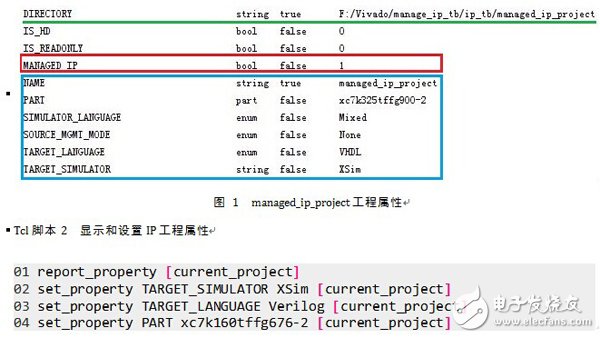
采用Vivado Manage IP创建IP工程后,可能会遇到以下情况:(1)软件版本升级,例如Vivado由2013.4升级至2014.2;(2)芯片型号改变,例如芯片型号由XC7K325TFFG676-2变为XC7K160TFFG676-2;(3)A项目中的一些IP在B项目中也被使用,且这些IP参数配置完全相同。上述三种情况均可通过Tcl命令完成。
第一种情况:软件版本升级
假如用Vivado 2013.4创建的IP工程,当软件版本升级至2014.2时,需要将IP重新生成。此时,若用Vivado 2014.2打开该工程会弹出如图 2所示的对话框。选择图中蓝色方框标记的选项打开工程,通过report_ip_status命令显示当前IP状况,如图 3所示。
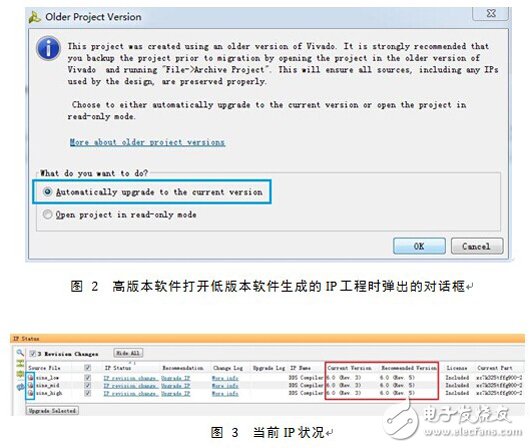
图 3中蓝色方框显示了IP处于锁定状态,可通过get_property查看IS_LOCKED属性确定;红色方框显示了IP当前版本号和建议升级到的新版本号。相应的Tcl脚本如Tcl脚本 3所示。对处于锁定状态的IP可选择升级,这可通过Tcl脚本 4完成指定IP的升级。Tcl脚本 4可内嵌到Vivado中作为用户常用命令。
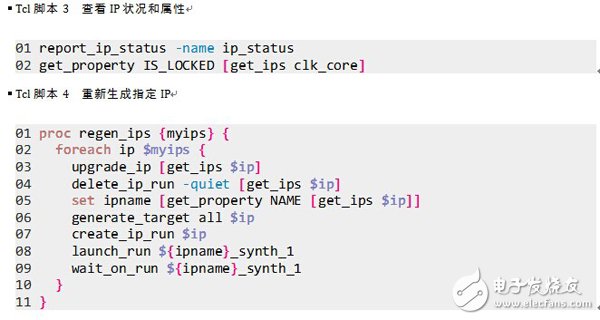
第二种情况:芯片型号改变
若芯片型号改变,首先要对旧型号芯片对应的工程做备份处理,这可通过archive_project命令完成;然后修改芯片型号。相应的Tcl脚本如Tcl脚本 5所示。完成这些操作之后,会发现IP处于锁定状态,此时可通过Tcl脚本 4对IP升级。

第三种情况:A项目中的一些IP在B项目中也被使用,且这些IP参数配置完全相同
在这种情况下,可将A项目中的IP导入到B项目的IP工程中,这可通过import_ip命令完成,如Tcl脚本 6所示。Import_ip的第一个参数为原始IP所在目录,第二个参数为该IP的新名字,缺省情况下与原始IP名一致。导入之后,可通过Tcl脚本 4重新生成IP。
如前所述,Vivado下生成的IP都有独立的文件目录,在添加IP到Vivado FPGA工程中时,若采用图形界面方式就需要一个一个地浏览到IP所在文件目录,找到.xci文件,然后添加到工程中,如果调用的IP较多,显然这种方式不够高效。此时可用Tcl脚本 7所示的Tcl命令找到所有IP相关文件,文件类型可以是xci或dcp。该命令会返回完整的文件路径,如Tcl脚本 6中的文件路径。然后通过add_files命令将其添加到当前工程中。
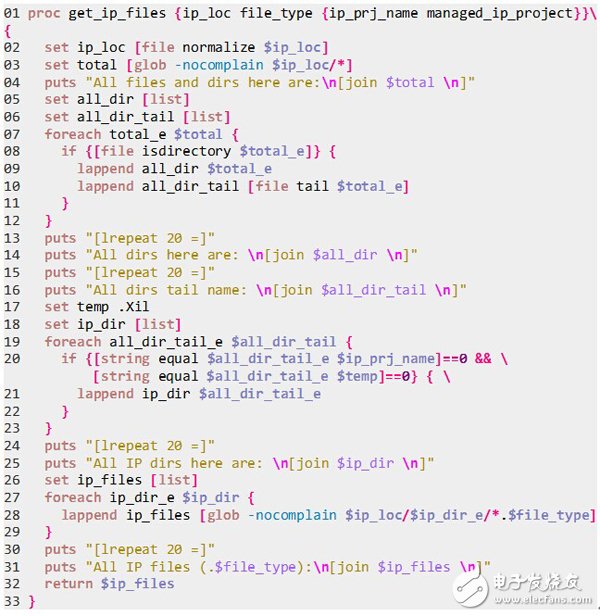
此外,有些IP会有例子工程,这些例子工程带有完整的测试激励,可对IP进行仿真,以理解IP的输入/输出时序,也可单独生成bit文件。可通过open_example_project命令打开例子工程,如Tcl脚本 8所示。
与ISE Core Generator相比,Vivado Manage IP对IP的管理更加便捷,加之Vivado对Tcl脚本的支持,利用Tcl脚本可实现对IP更高效的管理,进一步加强FPGA设计自动化的程度。
参考文献:
[1] Xilinx. Ug896 (V2014.1) Designing with IP.
[2] Xilinx. Ug835 (V2014.2) Vivado Design Suite Tcl Command Reference Guide
-
怎么在Vivado HLS中生成IP核?2020-03-24 0
-
怎么在vivado HLS中创建一个IP2020-04-03 0
-
Vivado工程源码大瘦身2020-08-17 0
-
VIVADO从此开始高亚军编著2020-10-21 0
-
在Vivado图形化界面IDE中运行和调试Tcl命令2022-06-17 0
-
用 TCL 定制 Vivado 设计实现流程2023-06-28 0
-
Vivado设计之Tcl定制化的实现流程2017-11-18 3336
-
在Vivado下利用Tcl脚本对综合后的网表进行编辑过程2017-11-18 7005
-
Tcl在Vivado中的基础应用2017-11-18 4705
-
Vivado使用误区与进阶——在Vivado中实现ECO功能2017-11-18 5023
-
FPGA实现基于Vivado的BRAM IP核的使用2020-12-29 9805
-
用TCL定制Vivado设计实现流程2023-05-05 725
-
在Vivado中实现ECO功能2023-05-05 1792
-
如何利用Tcl脚本在Manage IP方式下实现对IP的高效管理2024-04-22 131
全部0条评论

快来发表一下你的评论吧 !

